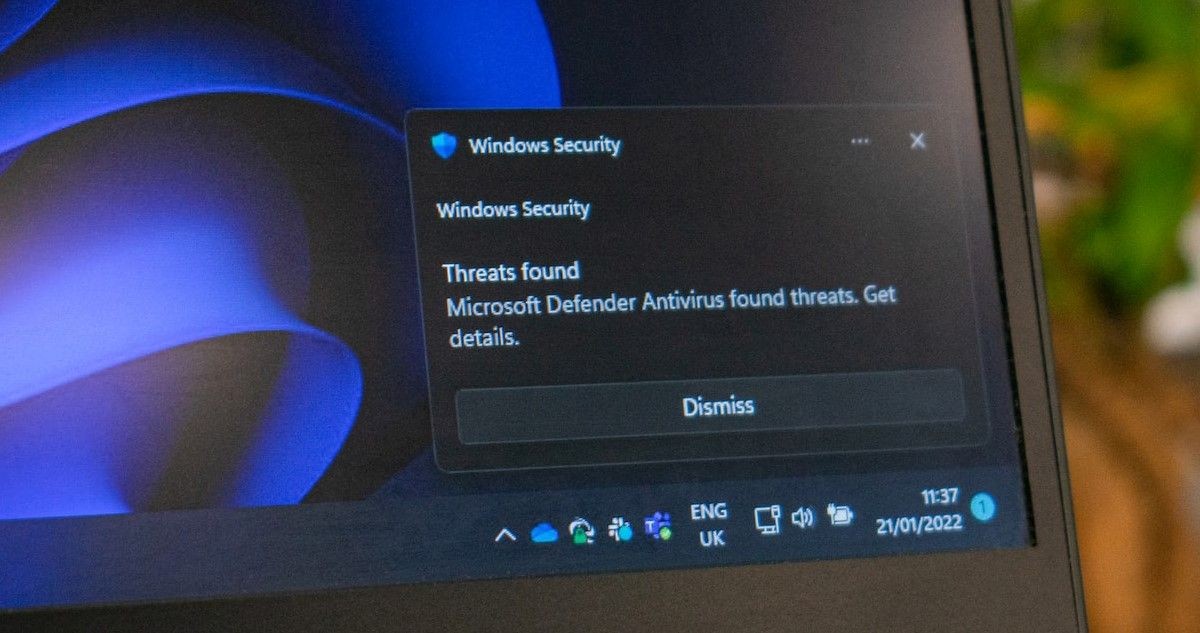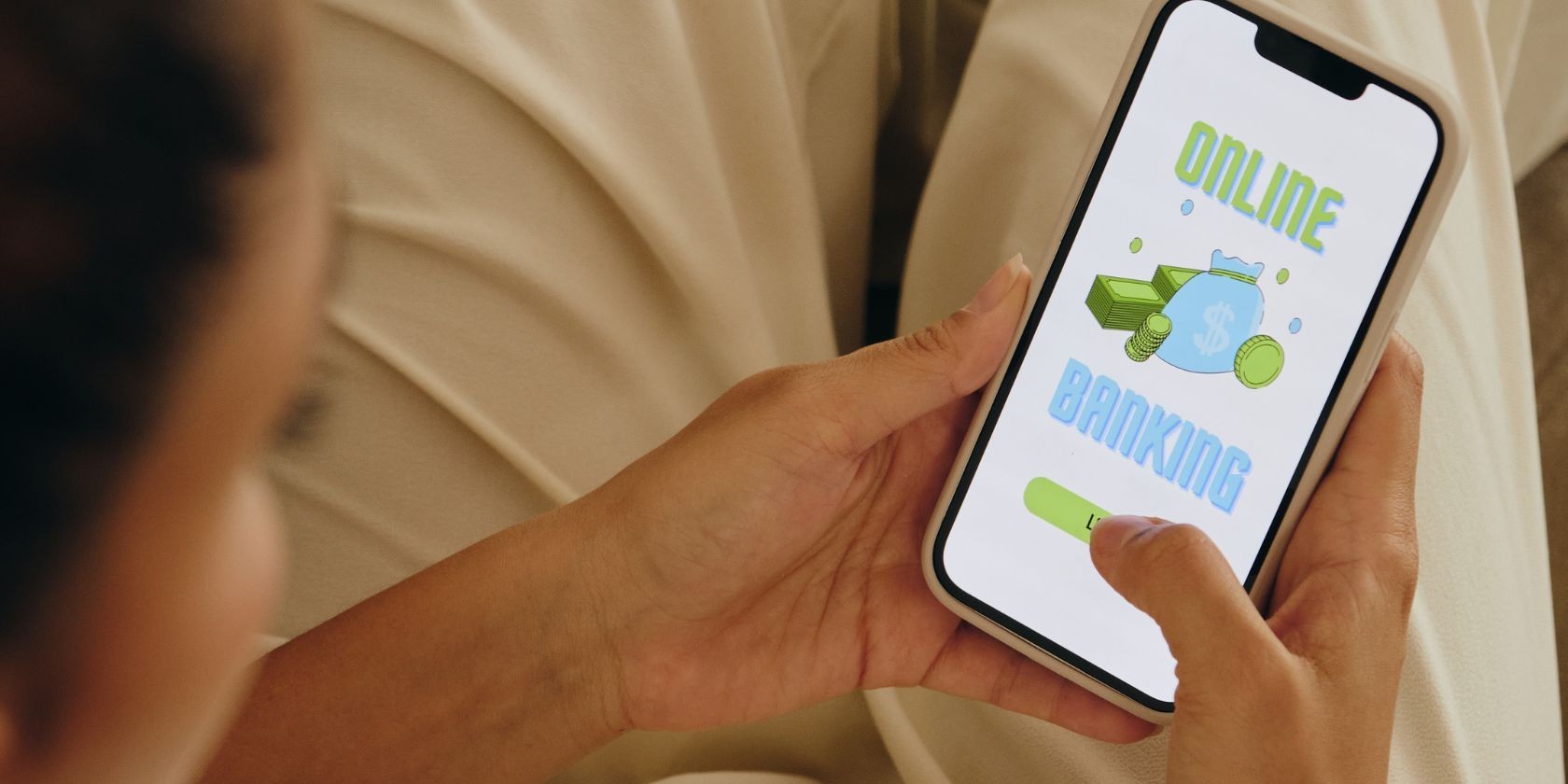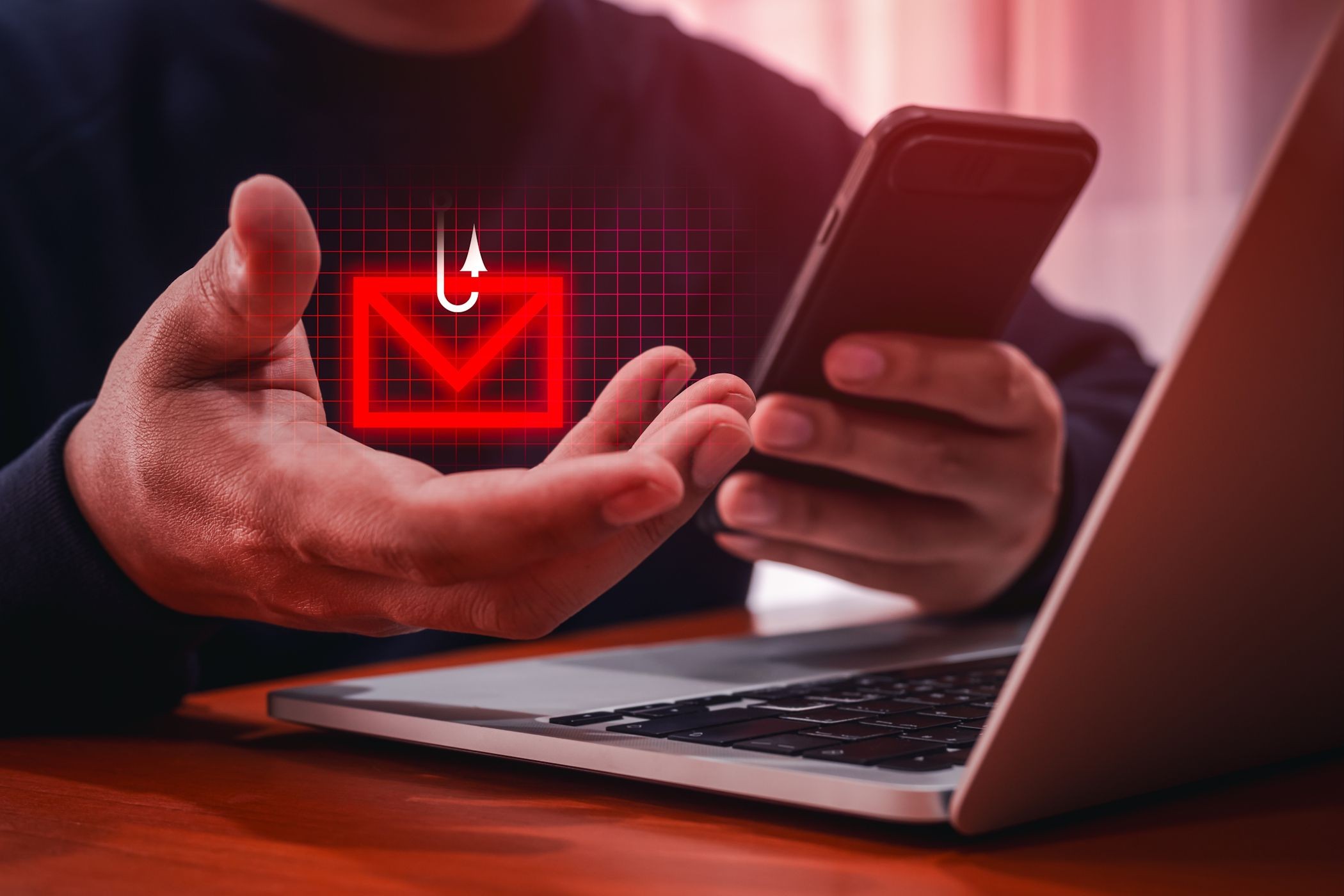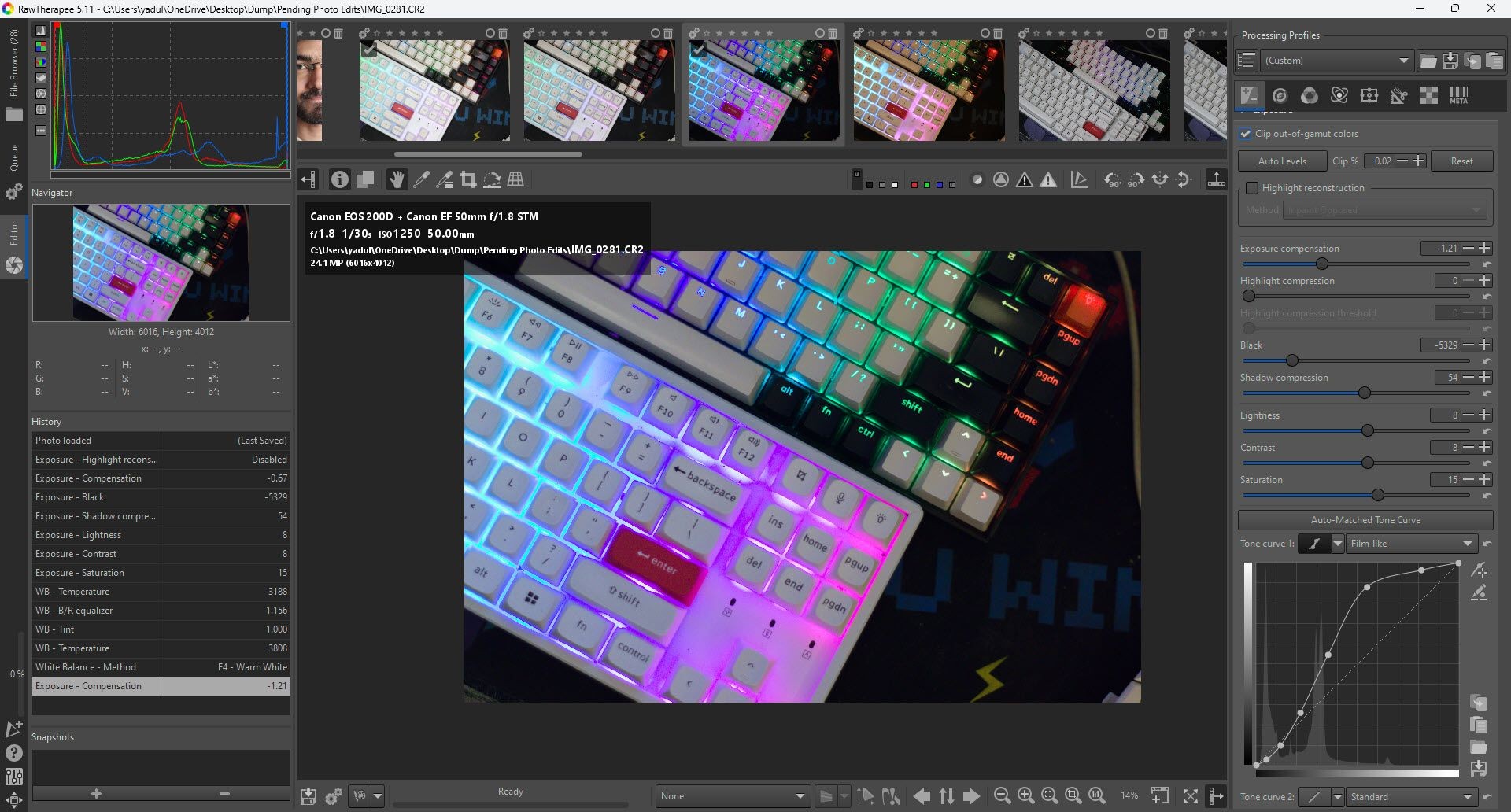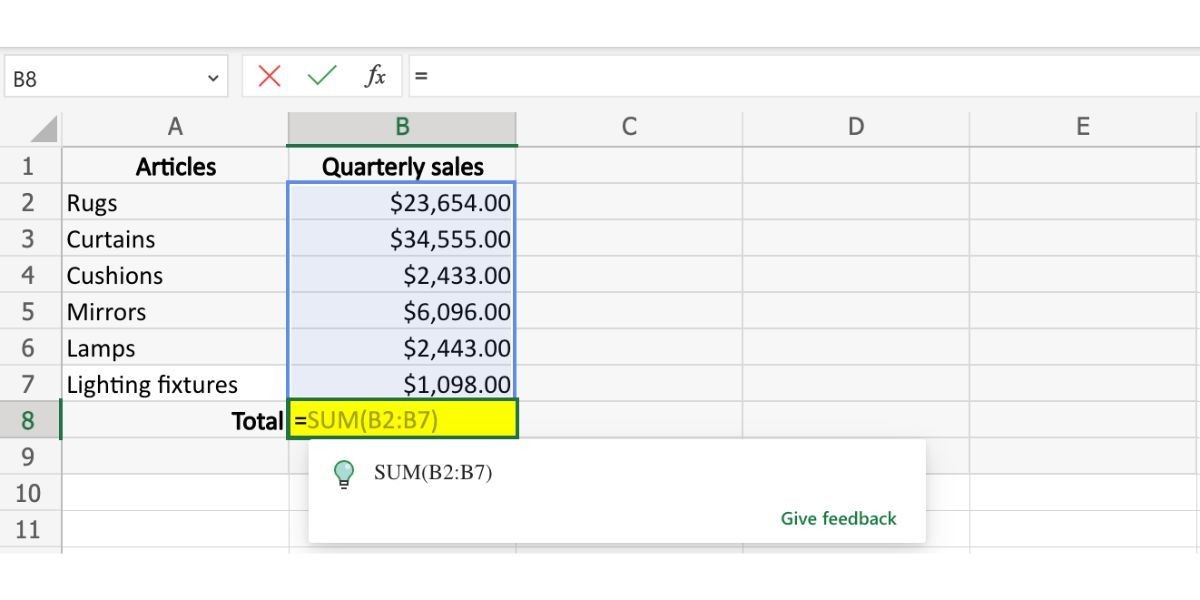Contents
Trong thế giới công nghệ hiện đại, driver đồ họa đóng vai trò quan trọng trong việc vận hành các thành phần đồ họa của máy tính, từ chơi game 3D đến xem phim trực tuyến. Việc giữ cho chúng luôn được cập nhật và tối ưu hóa là yếu tố then chốt để duy trì hiệu suất tối ưu và bảo vệ khỏi các cuộc tấn công bảo mật. Cùng tìm hiểu cách mà việc bảo trì driver đồ họa giúp bảo vệ máy tính của bạn.
Hiểu Về Driver Đồ Họa
Driver đồ họa có thể được coi là cơ sở hướng dẫn để hệ điều hành máy tính hiểu và sử dụng (hoặc điều khiển) card đồ họa. Trong khi card đồ họa chịu trách nhiệm xử lý tất cả hình ảnh mà bạn thấy trên màn hình máy tính, thì nó chỉ thực sự hữu ích khi có driver đồ họa để giải thích và chuyển đổi các yêu cầu từ phần cứng.
 Card đồ họa RTX 4070
Card đồ họa RTX 4070
Nếu không có driver đồ họa hoạt động tốt và được bảo trì đúng cách, hệ điều hành sẽ không thể sử dụng hiệu quả các thành phần đồ họa của nó.
Rủi Ro Bảo Mật Khi Driver Đồ Họa Lỗi Thời
Một driver đồ họa lỗi thời có thể gây ra nhiều vấn đề, từ khoảng trống bảo mật đến giảm hiệu suất. Máy tính của bạn có thể gặp phải chất lượng đồ họa kém, tốc độ khung hình trong trò chơi giảm, và hiệu suất tổng thể chậm chạp, bên cạnh một loạt các rủi ro bảo mật, trong đó có một số rủi ro lớn mà chúng ta sẽ phân tích chi tiết dưới đây.
1. Mời Gọi Malware
Malware là bất kỳ phần mềm độc hại nào có thể gây hại cho máy tính của bạn bằng cách truy cập thông tin nhạy cảm, làm chậm hiệu suất hoặc hoàn toàn vô hiệu hóa nó. Những kẻ tạo ra malware thường tìm kiếm các hệ thống chưa được vá lỗi sử dụng phần mềm lỗi thời, như driver đồ họa, để xâm nhập.
 Tay đặt trên laptop với màn hình hiển thị mã
Tay đặt trên laptop với màn hình hiển thị mã
Khi bạn không cập nhật driver đồ họa của mình, bạn để lại cửa mở cho phần mềm độc hại xâm nhập. Bạn sẽ không để cửa sau nhà mình mở với biển chào đón kẻ trộm vào, vậy thì đừng để lại lời mời cho malware tấn công.
2. Thông Tin Cá Nhân Bị Đe Dọa
Khi không được kiểm soát, malware có thể được sử dụng để truy cập và lạm dụng thông tin cá nhân. Thực tế, máy tính bị xâm nhập đang trở thành nguồn gốc phổ biến nhất của trộm cắp danh tính.
Khi được truy cập qua driver lỗi thời, tội phạm mạng có thể truy cập thông tin nhạy cảm như chi tiết ngân hàng, số an sinh xã hội hoặc hình ảnh cá nhân từ thiết bị lưu trữ ngoài. Mật khẩu của bạn không thể bảo vệ bạn trong trường hợp này. Kẻ tấn công đã tìm ra cửa sau để truy cập các tệp và thông tin nhạy cảm nhất của bạn.
3. Không Tương Thích Với Các Công Nghệ Khác
Cuối cùng, card đồ họa không được kiểm tra có thể tạo ra hiệu ứng domino của các vấn đề liên quan đến hệ thống. Driver đồ họa lỗi thời không được tối ưu hóa để làm việc với các phiên bản phần mềm và phần cứng mới, cuối cùng dẫn đến sự cố hệ thống và các lỗ hổng bảo mật khác. Không ai muốn thấy màn hình xanh hoặc trắng của cái chết và chịu hậu quả mất dữ liệu.
 Laptop với màn hình trắng
Laptop với màn hình trắng
Trong một số trường hợp, việc không cập nhật driver đồ họa có thể gây ra thiệt hại vĩnh viễn cho card đồ họa hoặc các thành phần phần cứng khác. Để tránh các sửa chữa hoặc thay thế tốn kém và kéo dài tuổi thọ của máy, hãy luôn cập nhật driver đồ họa của bạn.
Việc cập nhật driver đồ họa cũng quan trọng đối với việc duy trì bảo mật của máy tính như việc cập nhật phần mềm hoặc khóa cửa sau nhà bạn. Driver đồ họa lỗi thời có thể khiến máy tính của bạn dễ bị tấn công bởi malware, đánh cắp thông tin cá nhân và các vấn đề không tương thích. Với thông tin này, hãy nhớ kiểm tra thường xuyên và cài đặt các bản cập nhật driver đồ họa ngay khi có thể.
Câu Hỏi Thường Gặp (FAQ)
1. Tại sao việc cập nhật driver đồ họa lại quan trọng?
Cập nhật driver đồ họa giúp cải thiện hiệu suất đồ họa và bảo vệ máy tính khỏi các cuộc tấn công bảo mật.
2. Làm thế nào để kiểm tra phiên bản driver đồ họa hiện tại của mình?
Trên Windows, bạn có thể kiểm tra trong Cài đặt > Hiển thị. Trên Mac, bạn có thể kiểm tra trong Về Máy Tính Này.
3. Tôi nên cập nhật driver đồ họa bao lâu một lần?
Bạn nên kiểm tra và cập nhật driver đồ họa ít nhất mỗi tháng một lần để đảm bảo bảo mật và hiệu suất tối ưu.
4. Liệu việc cập nhật driver đồ họa có thể gây ra vấn đề không?
Có, trong một số trường hợp, các bản cập nhật driver mới có thể gây ra vấn đề không tương thích. Luôn kiểm tra tính tương thích trước khi cập nhật.
5. Tôi có thể tìm driver đồ họa ở đâu?
Bạn có thể tìm driver đồ họa trên trang web chính thức của nhà sản xuất card đồ họa của bạn, như NVIDIA hoặc AMD.
6. Làm thế nào để biết liệu máy tính của tôi có bị tấn công bởi malware qua driver đồ họa lỗi thời?
Dấu hiệu bao gồm hiệu suất giảm, chất lượng đồ họa kém, và các thông báo lỗi bất thường. Hãy sử dụng phần mềm bảo mật để quét máy tính của bạn.
7. Tôi có thể làm gì nếu gặp vấn đề sau khi cập nhật driver đồ họa?
Bạn có thể thử quay lại phiên bản driver cũ hơn hoặc liên hệ với bộ phận hỗ trợ của nhà sản xuất để được hỗ trợ.
Cách Cập Nhật Driver Đồ Họa
Hãy kiểm tra thường xuyên và cài đặt ngay các bản cập nhật driver đồ họa để đảm bảo hiệu suất tối ưu và bảo mật. Để cập nhật driver đồ họa của bạn, hãy làm theo các bước sau:
- Xác định mẫu và nhà sản xuất card đồ họa của PC bạn. Để kiểm tra card đồ họa trên máy tính Windows, mở Cài đặt và điều hướng đến phần Hiển thị. Để làm điều tương tự trên máy Mac, mở cửa sổ Về Máy Tính Này từ menu Apple.
- Truy cập trang web của nhà sản xuất và điều hướng đến phần hỗ trợ hoặc driver. Ví dụ, nếu bạn có card đồ họa NVIDIA, bạn sẽ truy cập trang web của NVIDIA và đi đến phần Driver.
- Tìm và tải xuống driver đồ họa mới nhất cho hệ điều hành và mẫu card đồ họa của bạn. Trang web thường sẽ tự động phát hiện hệ điều hành và mẫu card đồ họa của bạn, nhưng nếu không, hãy chọn thủ công các tùy chọn chính xác.
- Làm theo hướng dẫn của nhà sản xuất để cài đặt driver đồ họa đã cập nhật. Điều này thường liên quan đến việc chạy tệp cài đặt và làm theo các bước hướng dẫn.
Mặc dù việc cập nhật driver đồ họa là cần thiết, nhưng cũng quan trọng là phải tiếp cận các bản cập nhật driver một cách thận trọng. Trong một số trường hợp, các bản cập nhật driver mới có thể gây ra vấn đề không tương thích với các phần mềm hoặc thành phần phần cứng khác. Trước khi cập nhật driver, luôn kiểm tra với nhà sản xuất để đảm bảo phiên bản driver mới tương thích với hệ thống của bạn.